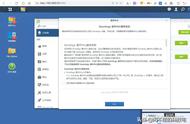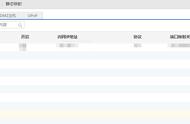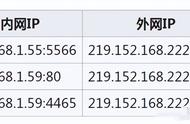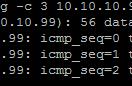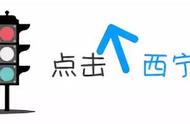下面再来套一个,我在群晖NAS上部署了NAS Tools,我NAS Tools的后台地址是:192.168.2.3:3000,要想实现远程访问,按如下设置。
描述我写的是NAS Tools,来源端口写一个未占用的5003,目的地,主机名是localhost,也可以写192.168.2.3,如果这个服务本身就部署在这台NAS上,可以使用localhost,目的地端口也就是NAS Tools的后台端口即3000,确定即可。

好的,再次访问『http://ikun007.synology.me:5003』,实现NAS Tools的后台远程访问,搞定。是不是很简单。

家中如果还有其它内网设备,各位就按这个公式套上去,是不是就实现了全内网设备远程访问了,linux支持6万多个端口,理论上可实现6万个设备的远程访问了。
NAS本来也是24小时开机,做为远程访问的跳板再合适不过了。并且公网V6,访问和下载速度都是极致的,不用使用NAS自带的远程服务了,慢。
设置威联通DDNS IPV6远程访问设置前,首先看看威联通NAS有没获取到公网V6,如下图操作,找不到的,就威联通中搜索网络与虚拟交换机,就看到了。确保能获取240x开头的V6地址,则可进入以下操作。

威联通内进入myQNAPcloud云服务,点击My DDNS,登录你威联通账号之类的,把My DDNS点击启用,会提示输入一个二级域名,我同样输入ikun007,点击确定。